
«سېۋىت» ئۆچۈرۈلگەن ھۆججەتلەرنى ۋاقىتلىق ساقلايدىغان سىستېما ھۆججەت قىسقۇچى. ئۇنىڭ ماركىسى ئاسان ئىشلىتىش ئۈستەل يۈزىگە جايلاشقان. بەزى ئەھۋاللاردا ئەمما تۈزۈم يېڭىلاپ بولغاندىن كېيىن, ھەر قانداق ئۇچۇر ياكى ئاددىي قايتا قايتا قايتا سىناش, «سېۋەت» سىننى ساقلىشى مۇمكىن. بۈگۈن بىز بۇ مەسىلىنى ھەل قىلىشنىڭ تاللاشلىرىنى تەھلىل قىلىمىز.
بىز «سېۋىك» نى ئەسلىگە كەلتۈرىمىز.
يۇقىرىدىن كېيىن, بىز ئاللىقاچان ئۈستەل يۈزىدىكى بەلگە قويۇلغان بۇلارنىڭ ھەر خىل ئامىللار كەلتۈرۈپ چىقارغانلىقىنى ئېيتتى. بۇلارنىڭ ئىچىدە يېڭىلاش, يۇمشاق دېتال ۋە لايىھەلەنگەنلەرنىڭ ئىچىدە. سەۋەبلەر ئوخشىمايدۇ, ئەمما ماھىيىتى «سېۋەت» نى كۆرسىتىش ئۈچۈن مەسئۇل سىستېما تەڭشىكىنى ئەسلىگە كەلتۈرۈش ياكى ئۆزگەرتىش. بارلىق پارامېتىرلار تۆۋەندىكى بۆلەكلەردە كۆزنەكلەرنىڭ ئاستىدا:
- خاسلاشتۇرۇش.
- يەرلىك گۇرۇپپا سىياسىتى تەھرىرلىگۈچى.
- سىستېما تىزىملاش.
كېيىنكى قەدەمدە بۈگۈن مۇلاھىزە ياكى يۇقارقى قوراللارنىڭ ياردىمى بىلەن مۇنازىرە قىلىنىدىغان مەسىلىلەرنى كۆزگە قارايدۇ.
Windows 8 ۋە 7
- بىز ئۈستەل يۈزىدىكى ئوڭ كۇنۇپكىنى بېسىڭ ھەمدە «خاسلاشتۇرۇش» كە كىرىمىز.

- ئۇنىڭدىن كېيىن, «ئۈستەل يۈزى سىنبەلگىسىنى ئۆزگەرتىڭ».

- بۇ يەردە, شۇنداقلا «ئوننى» تىن كەلگەن, «قىزىلچا» نىڭدىكى بەلگەنىڭ بارلىقىنى, ئەگەر ئۇنداق ئەمەس بولسا, ئىبادەت قىلىپ «ئىلتىماس قىلىش» نى چېكىڭ.
تېخىمۇ كۆپ ئوقۇڭ: ئۈستەل يۈزى Windows 7 دىكى سېۋەتنى قانداق كۆرسىتىش
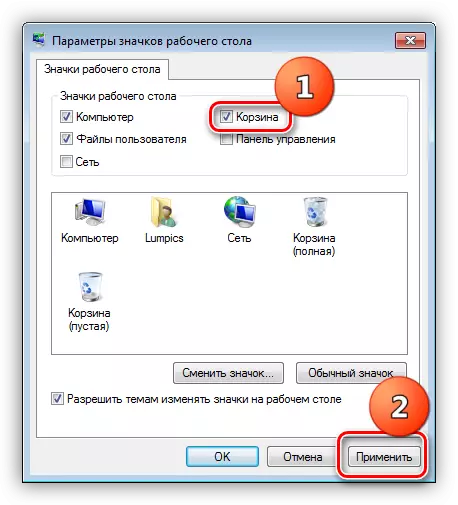
Windows XP.
XP دا توردا «سېۋەت چېكىپ ئېكراننى تەڭشەش تەمىنلەنمىگەن بولۇپ, مەسىلە كۆرۈلگەندە مەسىلە كۆرۈلسە, ئەسلىگە كەلتۈرۈش تېخىمۇ مۇمكىن ئەمەس.
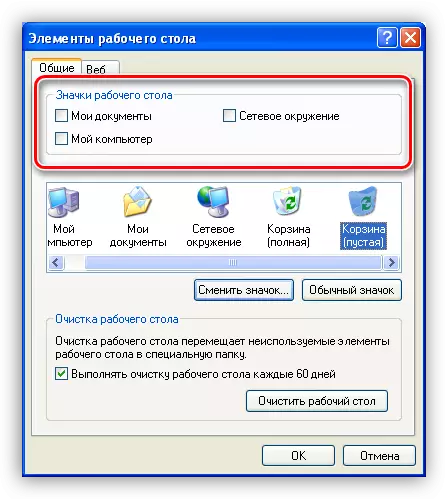
بېزەكلەرنىڭ تېمىلىرى
ئەگەر توردىن چۈشۈرۈلگەن لايىھىلەش تېمىسىنى ئىشلەتسىڭىز, ئۇلارنىڭ ھەممىسىنىڭ يوقات ئەمەسلىكىنى بىلىشىڭىز كېرەك ». بۇنداق مەھسۇلاتلاردا ھەر خىل خاتالىقلار ۋە «كەركىدان» يوشۇرشى مۇمكىن. ئۇنىڭدىن باشقا, نۇرغۇن تاللار سىنبەلگىلەرنىڭ ئورنىنى ئۆزگەرتەلەيسىز, چۈنكى بەزى ئىشلەتكۈچىلەرنىڭ كۆرسىتىلىشى, نەرسەسىز ئەھۋال يۈز بەرگۈچىلەر سەۋەبىدىن سېۋەت ئۈستەل يۈزىدىن غايىب بولدى: قانداق ئەسلىگە كەلتۈرۈش.
- بۇ ئامىلنى چىقىرىۋېتىش ئۈچۈن, بىز تادىرلەرنى ئېكران رەسىمىدىكى تۈرگە يېقىن قىلىپ, «ئىلتىماس» نى چېكىڭ.
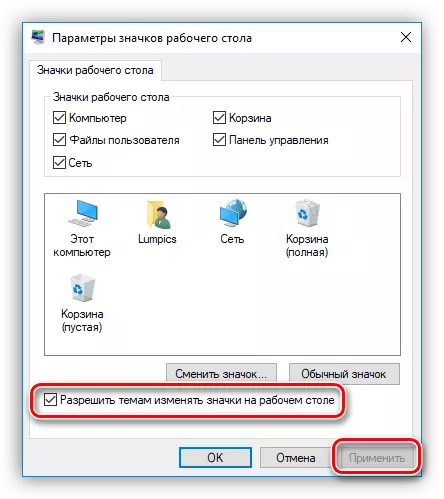
- ئۇنىڭدىن كېيىن, ئۆلچەملىك Windows نى ئېچىڭ, يەنى OS قاچىلانغاندىن كېيىن سىستېما in بولغان.

«يەتتە» ۋە «سەككىز» دا, ئالماشتۇرۇش لايىھىسى بىۋاسىتە «خاسلاشتۇرۇش» نىڭ ئاساسلىق كۆزنەكتە ئېلىپ بېرىلدى.
تېخىمۇ كۆپ ئوقۇڭ: Windows 7 دىكى تىزىملاش تېمىسىنى ئۆزگەرتىڭ
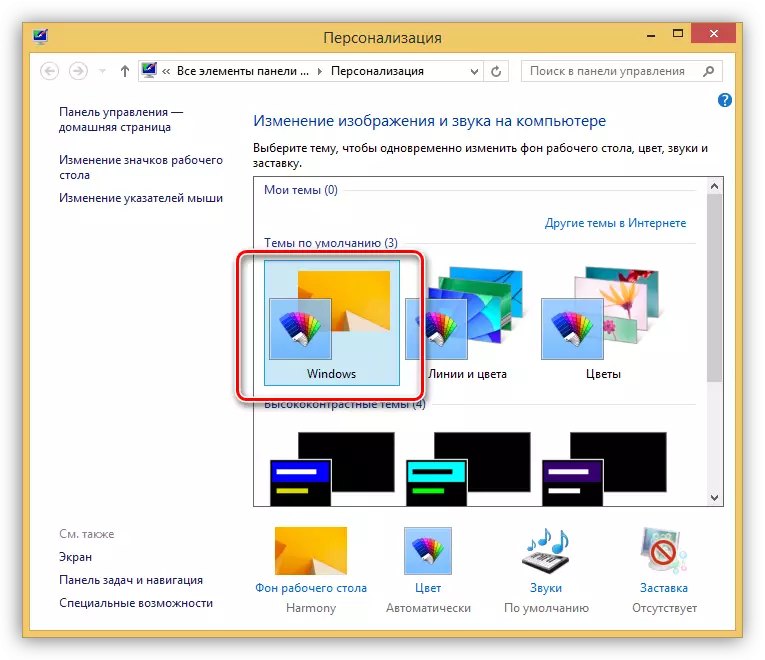
2-خىل ئۇسۇل: يەرلىك گۇرۇپپا سىياسىتىنى تەڭشەش
يەرلىك گۇرۇپپا تېخنىكا كومپيۇتېر ۋە ئابونتلارنىڭ ھېساباتىنى باشقۇرۇش قورالى. سىياسەتنى تەڭشەش قورال »(يەرلىك گۇرۇپپا سىياسىتى تەھرىرلىتىلگەن", ئاران كومپيۇتېرنى Windows تەھرىرلىگۈچنىڭ Pro دىن تۆۋەن بولماسلىقىدىكى. ئۇ 10, 8 ۋە 7 كەسپىي ۋە كارخانا, 7, XP كەسپى. ئۇنىڭغا ۋە سېۋەتنى ئەسلىگە كەلتۈرۈش. بارلىق ھەرىكەتلەر چوقۇم بۇ «ھېسابات» نىڭ زۆرۈر قىلمىشىشىغا ئەگىشىپ, چوقۇم باشقۇرغۇچىغا ۋاكالىتەن ئېلىپ بېرىلماسلىقى كېرەك.
«سېۋەت» نى ئىشلەتمەي ھۆججەتلەرنى ئۆچۈرۈشكە مەسئۇل بولغان يەنە بىر پارامېتىر. ئەگەر قوزغىتىلغان بولسا, بەزى ئەھۋاللاردا سىستېما ئۈستەل يۈزىدىكى سىنبەلگىنىنى ئاچىلالايدۇ. بۇ مەغلۇبىيەت سەۋەبىدىن ياكى باشقا سەۋەبلەر تۈپەيلىدىن يۈز بېرىدۇ. بۇ سىياسەت ئوخشاش بۆلەككە جايلاشقان - «ئىشلەتكۈچى سەپلىمىسى». بۇ يەردە «Windows زاپچاسلىرىنىڭ شاخلىرى» نى ئاشكارىلاش كېرەك, «explorer» ھۆججەت قىسقۇچىغا بېرىڭ. لازىملىق تۈر «ئۆچۈرۈلگەن ھۆججەتلەرنى سېۋەتكە يۆتكىمەڭ» دەپ ئاتىلىدۇ. چەكلەش ئۈچۈن, PP دا ئوخشاش ھەرىكەتلەرنى قىلىشىڭىز كېرەك. 3 and 4 (يۇقىرىدا كۆرۈڭ).

3-خىل ئۇسۇل: Windows تىزىملاش جەدۋىلى
Windows تىزىملىكىنى تەھرىرلەشتىن بۇرۇن, چوقۇم ئەسلىگە كېلىش نۇقتى قۇرالايسىز. بۇ سىستېمىدا سىستېمىلىق ئىقتىدارنى ئەسلىگە كەلتۈرۈشكە ياردەم بېرىدۇ.
تېخىمۇ كۆپ ئوقۇڭ: Windows 10, Windows 8, Windows 7 دىكى ئەسلىگە كەلتۈرۈش نۇقتىسىنى قانداق قىلىپ قانداقلاشتۇرۇش كېرەك?
- «ئىجرا قىلىش» تىن «ئىجرا قىلىش» تىكىش (WIN + R) دىكى بۇيرۇقنى ئىشلىتىپ تەھرىرلىگۈچنى ئىجرا قىلىڭ.
regedit.

- بۇ يەردە بىز بۇ شەكىلدىكى بىر بۆلەك ياكى ئاچقۇچقا قىزىقىمىز:
{645.0F040-5081-101b-9fb-9f08-0028-0028-0022
ئۇنىڭ ئىزدەشىغا ئەگىشىپ, بىز «تەھرىرلەش» تىزىملىكىگە بارىمىز ھەمدە مۇۋاپىق ئىقتىدارنى تاللاڭ.

- «تېپىش» ساھەسىدىكى ئىسىمنى قىستۇرۇپ, تەكشۈرۈش رامكىسىنى «پارامېتىر قىممىتىدىكى قىممەت» تۈرى, تەخمىنەن «بىر پۈتۈن« »نىلا ئىزدەڭ. ئاندىن «كېيىنكى بايقاش» كۇنۇپكىسىنى بېسىڭ. تۈرلەرنىڭ بىرىنى ساقلاپ قالغاندىن كېيىن داۋاملىق داۋاملاشتۇرۇش, F3 كۇنۇپكىسىنى بېسىشىڭىز كېرەك.

- تەھرىرلەش بىزدە پەقەت شاختا بولغان پارامېتىرلار بولىمىز
HKEY_CURRENT_USER \ يۇمشاق دېتال \ google \ watch \ trus \ trusenction \ Explore \

ئامېرىكىدىكى قىزىقىدىغان ئاچقۇچ بۇ بۆلەككە جايلاشقان
Hidedsekopicons / NewstarPanPanel
ياكى
Hidedsekskopicons / classicstartmu.

- پارامېتىردا ئىككى قېتىم «1» دىن «0» دىن «0» نى چېكىڭ, ئاندىن «جەزملە» نى چېكىڭ.

- ئەگەر ھۆججەت قىسقۇچنىڭ تۆۋەندىكى بۆلەكتىن تېپىلمىسا, ئۇنى چېكىڭ ۋە ئوڭ تەرەپتىكى سۈكۈتتىكى پارامېتىرنى تاللاڭ. ئۇلارنىڭ قىممىتىنى نەقىل كەلتۈرمەي تۇرۇپ «يىغىۋېلىش ساندۇقى» غا ئۆزگەرتىش كېرەك.
ئۈستەل يۈزى / ئىسىم بوشلۇقى.
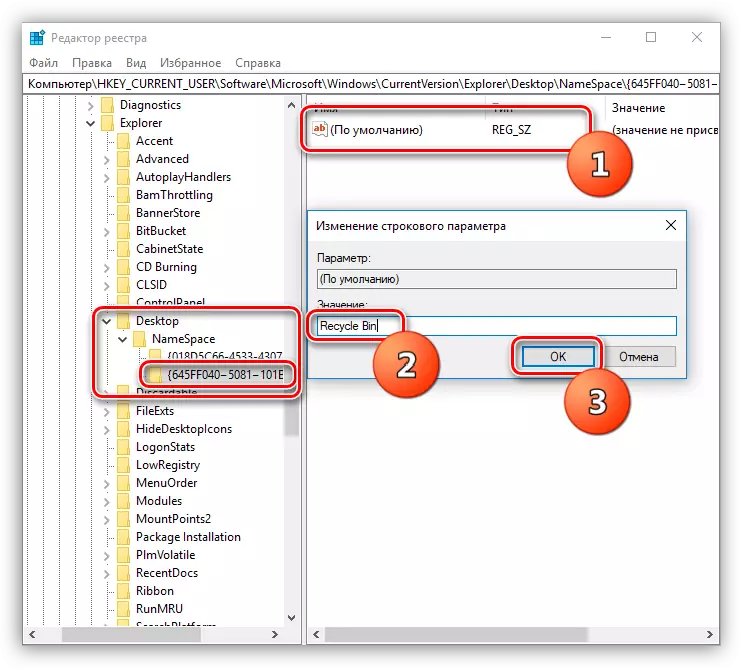
تىزىملاشتا بەلگىلەنگەن ئورۇنلار تېپىلمىسا, ھۆججەت قىسقۇچتىكى ماۋزۇ ۋە قىممەت بىلەن رايون قۇرۇشقا ئېھتىياجلىق بولىدۇ
ئىسىم بوشلۇقى.
- ھۆججەت قىسقۇچنى قىسقۇچنى چېكىڭ ۋە تۈرلەرنى «قۇرۇش - بۆلۈم» نى تاللاڭ.

- بىز مۇناسىپ ئىسىمنى ئۇنىڭغا تاپشۇرۇپ بېرىڭ ھەمدە سۈكۈتتىكى پارامېتىر قىممىتىنى «يىغىۋېلىش ساندۇقى» (يۇقىرىغا قاراڭ).

بۇ ھەرىكەتلەرنى قىلغاندىن كېيىن, چوقۇم كومپيۇتېرنى قايتا قوزغىتىشىڭىز چوقۇم كومپيۇتېرغا كىرگۈزۈلگەن ئۆزگەرتىشلەرنى چوقۇم قايتا قوزغىتىڭ.
4-ئۇسۇل: سىستېما ئەسلىگە كەلتۈرۈش
ئۇ ھەر قايسى مەسىلىلەرنى بىر تەرەپ قىلىشتا, ئۇنىڭ يۈز بەرگەن يولىنى «Lontack» بولۇپ, ئۇ ئۇلارنىڭ يۈز بېرىشىدىن ئىلگىرى ». بۇ پروگراممىلار ئۈچۈن قىستۇرما قوراللار ياكى ئالاھىدە يېزىلغان پروگراممىلارنى قىلالايدۇ. تەرتىپنى باشلاشتىن بۇرۇن, ھەرىكىتىڭىز مەسىلىگە دۇچ كەلگەندىن كېيىن, قاچان ۋە كەينىدىكىلىكىنى ئەسلەش كېرەك.تېخىمۇ كۆپ ئوقۇڭ: Windows ئەسلىگە كەلتۈرۈش تاللانمىلىرىنى
خۇلاسە
ئۈستەل يۈزىدىكى «سېگەن» كۆچۈرۈش يېڭى Pc ئىشلەتكۈچىنىڭ بىر قەدەر مۇرەكگەنلىك جەريانى بولۇشى مۇمكىن. بۈگۈنكى ماقالىدە بېرىلىدىغان ئۇچۇرلارنىڭ بولۇشىنى ئۈمىد قىلىمىز, مۇتەخەسسىس بىلەن ئالاقىلاشماي تۇرۇپ مەسىلىنى ھەل قىلىشىڭىزغا ياردەم قىلىمىز.
